Speedtest.net ist ein praktisches Tool für Linux-Serveradministratoren und -Enthusiasten, da es ihnen hilft, Ping, Bandbreite und andere Netzwerkinformationen bequem von einer Website aus schnell zu testen. So gut die Speedtest.net-Website auch ist, sie ist nicht sehr nützlich, wenn Sie versuchen, die Internetverbindung eines Remote-Servers zu testen, und keinen Zugriff auf einen Webbrowser haben.
Wir stellen Speedtest-cli vor: Es ist ein Befehlszeilenprogramm, mit dem Sie Speedtest vom Linux-Terminal aus ausführen können. Es tut alles, was die Speedtest-Website tut, aber mit Linux-Befehlsargumenten. Um diese Software zu installieren, benötigen Sie die neueste Version der Programmiersprache Python.
Inhaltsverzeichnis
Speedtest-cli installieren
Speedtest-Cli kann über viele verschiedene Softwarequellen von Linux-Distributionen installiert werden. Es ist auch über den Quellcode oder das Python-Paket-Tool verfügbar.
Ubuntu
sudo apt install speedtest-cli
Debian
sudo apt-get install speedtest-cli
Arch-Linux
Arch-Benutzer, die Speedtest-cli installieren möchten, müssen zuerst das „Community“-Software-Repository in /etc/pacman.conf aktivieren. Starten Sie zum Aktivieren ein Terminal und öffnen Sie pacman.conf mit Nano.
sudo nano /etc/pacman.conf
Scrollen Sie nach unten und suchen Sie nach „Community“. Entfernen Sie alle Instanzen von # vor „Community“ und auch die Zeilen darunter. Drücken Sie nach dem Entfernen der #-Symbole Strg + O, um die Änderungen zu speichern, und beenden Sie Nano mit Strg + X.
Synchronisieren Sie Ihren Pacman erneut, um das Community-Repo zu aktivieren.
sudo pacman -Syy
Wenn der Community-Repräsentant jetzt auf Ihrem Arch Linux-PC ausgeführt wird, installieren Sie das Dienstprogramm speedtest-cli.
sudo pacman -S speedtest-cli
Fedora
sudo dnf install speedtest-cli -y
OpenSUSE
sudo zypper install speedtest-cli
Generische Linuxe über Python PIP
Wenn Sie das Dienstprogramm Speedtest-cli nicht bekommen, können Sie es mit Python und PIP zum Laufen bringen. Um die Installation zu starten, öffnen Sie ein Terminalfenster und stellen Sie sicher, dass Sie die neueste Version von Python und Pip haben. Wenn Sie festgestellt haben, dass Sie die neueste Version von Python und Pip auf Ihrem Linux-PC haben, installieren Sie Speedtest-cli mit dem folgenden Befehl.
Hinweis: Versuchen Sie nicht, sudo während der Installation zu verwenden, da dies Ihre Python-Entwicklungsumgebung durcheinander bringt.
pip install speedtest-cli
Generische Linuxe durch Erstellen aus der Quelle
Die Python Pip-Route auf generischen Linux-Distributionen zu gehen, ist normalerweise der einfachste Weg, um es zum Laufen zu bringen, wenn Ihre Linux-Distribution die Software nicht interessiert. Wenn PIP jedoch nicht funktioniert, gibt es eine andere Lösung: Erstellen aus der Quelle.
Installieren Sie vor der Installation von Speedtest-cli über den Github-Quellcode die Programmiersprache Python sowie das Git-Tool. Verwenden Sie dann den Befehl git clone, um den Code abzurufen.
git clone https://github.com/sivel/speedtest-cli.git
Verschieben Sie Ihr Terminal in den Speedtest-Cli-Code-Ordner und aktualisieren Sie die Berechtigungen des Inhalts.
sudo chmod +x *
Führen Sie das Installationstool aus, damit Speedtest-cli auf Ihrem Linux-PC funktioniert.
python setup.py install
Verwenden Sie Speedtest-Cli
Um einen einfachen Internet-Geschwindigkeitstest mit dem Tool Speedtest-cli durchzuführen, starten Sie ein Terminal und führen Sie darin speedtest-cli aus. Was folgt, ist ein grundlegender Test Ihrer Ping-, Upload- und Download-Geschwindigkeit. Die Ergebnisse Ihres Internettests werden nach Abschluss des Vorgangs in Textform angezeigt.
speedtest-cli
Wenn Sie neu in der Verwendung des Terminals sind und möchten, dass Internettestergebnisse einfacher zu lesen sind, fügen Sie den einfachen Modifikator zu speedtest-cli-Befehlen hinzu.
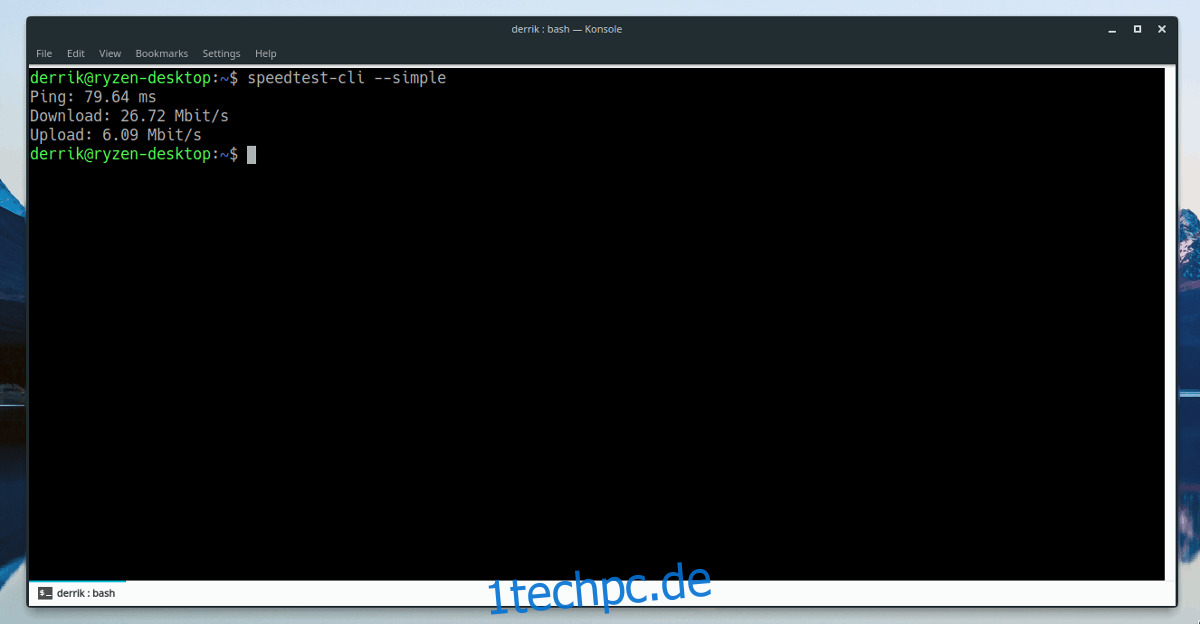
speedtest-cli --simple
Nur-Download-Test
Möchten Sie Ihre Download-Geschwindigkeit ermitteln, haben aber keine Lust, einen vollständigen Internet-Geschwindigkeitstest durchzuführen? Versuchen Sie, den Befehl speedtest-cli mit dem No-Upload-Modifikator auszuführen.
speedtest-cli --no-upload
Kombinieren Sie No-Upload mit dem einfachen Modifikator für ein leicht lesbares Erlebnis.
speedtest-cli --no-upload --simple
Nur-Upload-Test
Durch Ausführen von speedtest-cli mit dem Befehl no-download kann der Benutzer einen „nur hochladen“-Test durchführen.
speedtest-cli --no-download
Führen Sie die besten Ergebnisse mit dem einfachen Modifikator aus.
speedtest-cli --no-download --simple
Grafische Ergebnisse anzeigen
Wenn Sie einen Internet-Geschwindigkeitstest auf Speedtest.net durchführen, haben Sie die Möglichkeit, Ihre Netzwerkergebnisse in einem PNG-Bild anzuzeigen. Wenn Sie ein Bildergebnis von Geschwindigkeitstests wünschen, die Sie mit speedtest-cli im Terminal ausführen, fügen Sie den Share-Modifikator hinzu.
speedtest-cli --share --simple
Speedtest mit Bytes
Jeder Internettest, den Sie mit dem Befehl speedtest-cli ausführen, wird in Bits gemessen. Es ist der universelle Standard zur Geschwindigkeitsmessung im Internet. Wenn dies nicht zu Ihnen passt, ziehen Sie in Betracht, den Bytes-Modifikator in Ihren Tests zu verwenden.
speedtest-cli --bytes
SpeedTest in CSV exportieren
Führen Sie häufig Geschwindigkeitstests durch? Sie möchten Ihre Daten im Auge behalten? Erwägen Sie, den Befehl speedtest-cli mit dem csv-Modifizierer auszuführen. Mit dieser Funktion werden Testergebnisse im „csv“-Textformat ausgedruckt, das einfach in Tabellenkalkulationsprogrammen wie Microsoft Excel oder Libre Office Calc eingefügt werden kann.
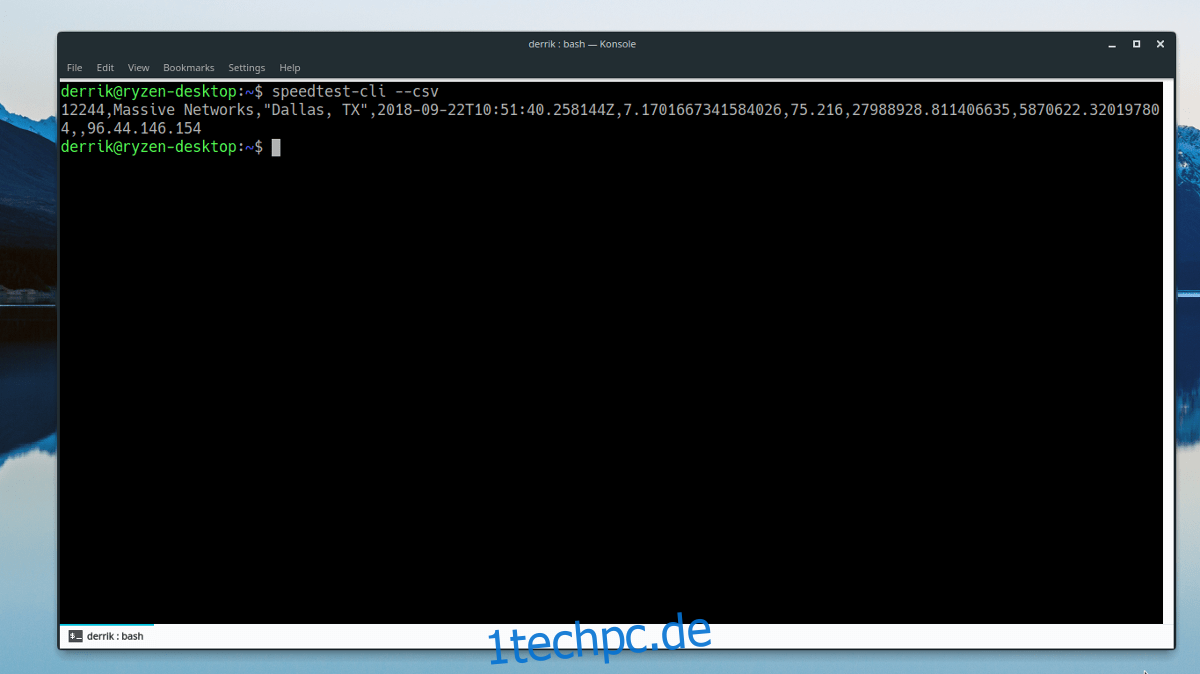
speedtest-cli --csv
Andere Speedtest-Cli-Funktionen
In diesem Tutorial gehen wir auf viele verschiedene nützliche Funktionen ein, die Sie mit speedtest-cli verwenden können. Es gibt jedoch viele andere nützliche Funktionen, die wir nicht behandelt haben.
Um auf die anderen Speedtest-Befehlszeilenfunktionen zuzugreifen, führen Sie den folgenden Befehl in einem Terminalfenster aus.
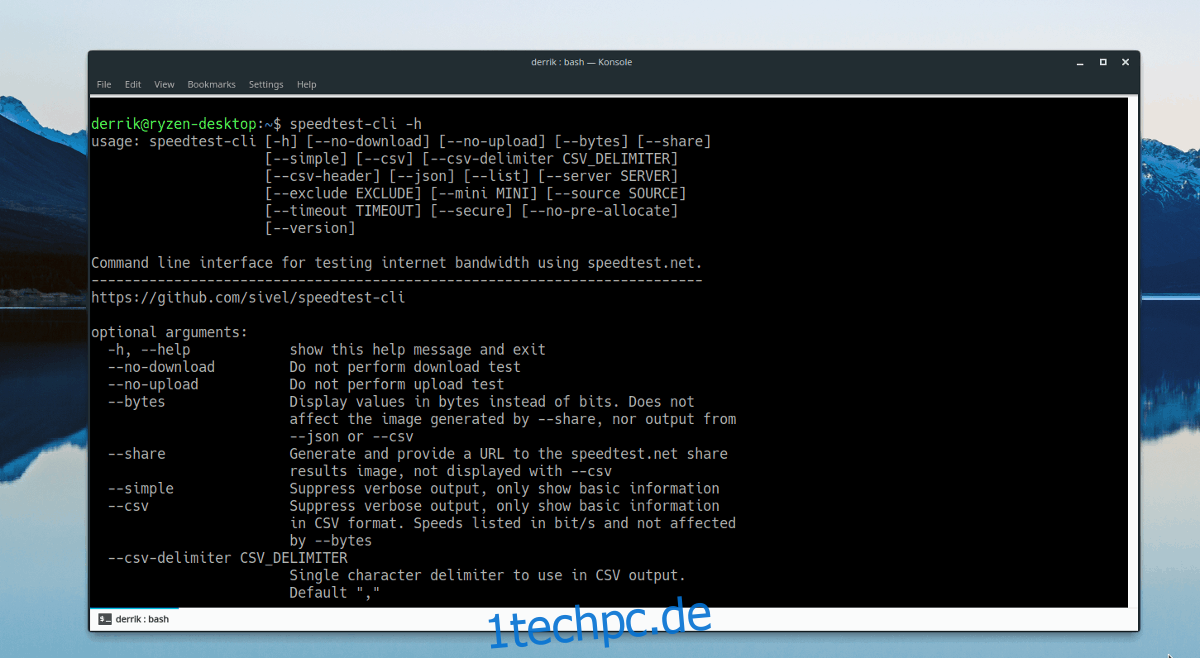
speedtest-cli --help
Alternativ können Sie die Hilfeseite in einer Textdatei speichern mit:
speedtest-cli --help >> ~/Documents/speedtest-cli-commands.txt
